Vælg flere elementer, f.eks. billeder, videoer eller figurer, på lærredet.
Se, hvordan du indsamler, arrangerer og justerer visuelle elementer på lærredet ved hjælp af forskellige layouts, lag og mellemrum.
Når du har brugt Firefly Boards-funktioner til at udforske og indsamle visuelle elementer, kan du begynde at arrangere dem, så de passer til din vision og dit tema. Du kan bruge forskellige layouts og lagelementer og justere afstand og justering for at skabe et sammenhængende og visuelt indbydende design.
Når du bruger indstillingen Indsaml elementer i Firefly Boards, samler du alle dine visuelle elementer, såsom billeder, farver og videoer, på lærredet på ét sted. Med denne funktion arrangeres disse elementer derefter i et gitterlayout på et tegnebræt, og der anvendes automatisk et passende arrangement på dem.
Original
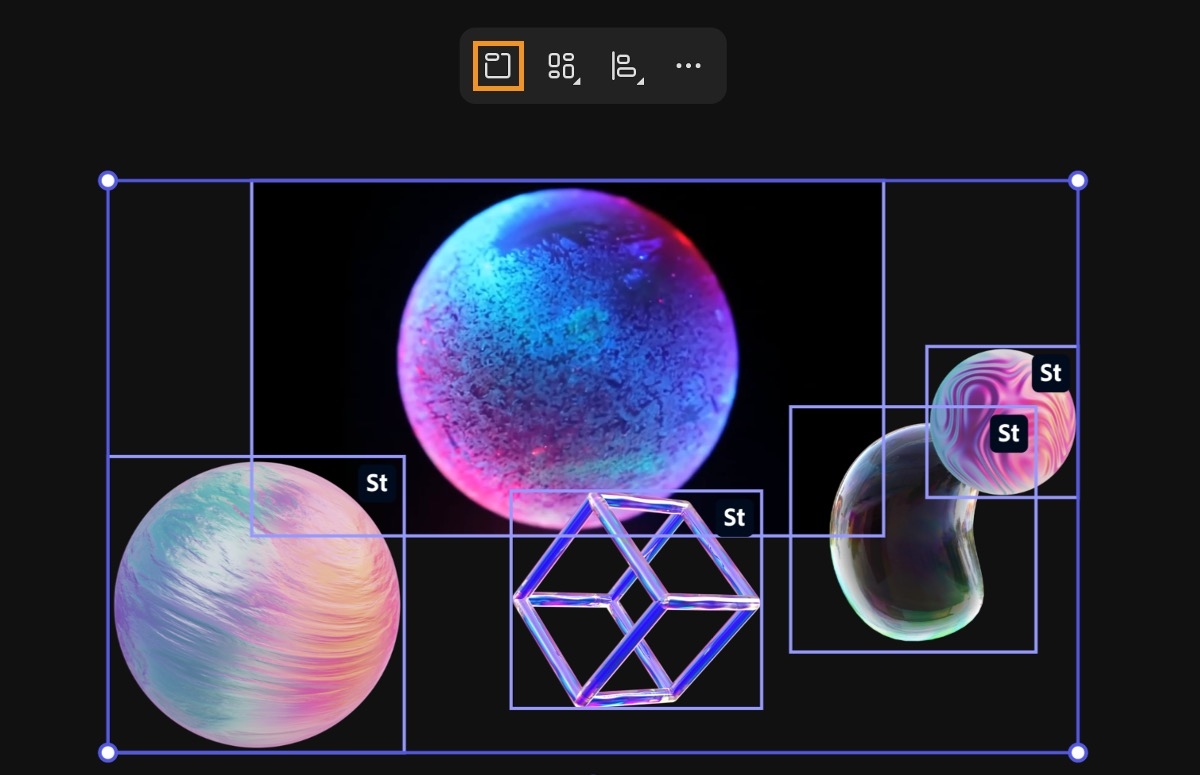
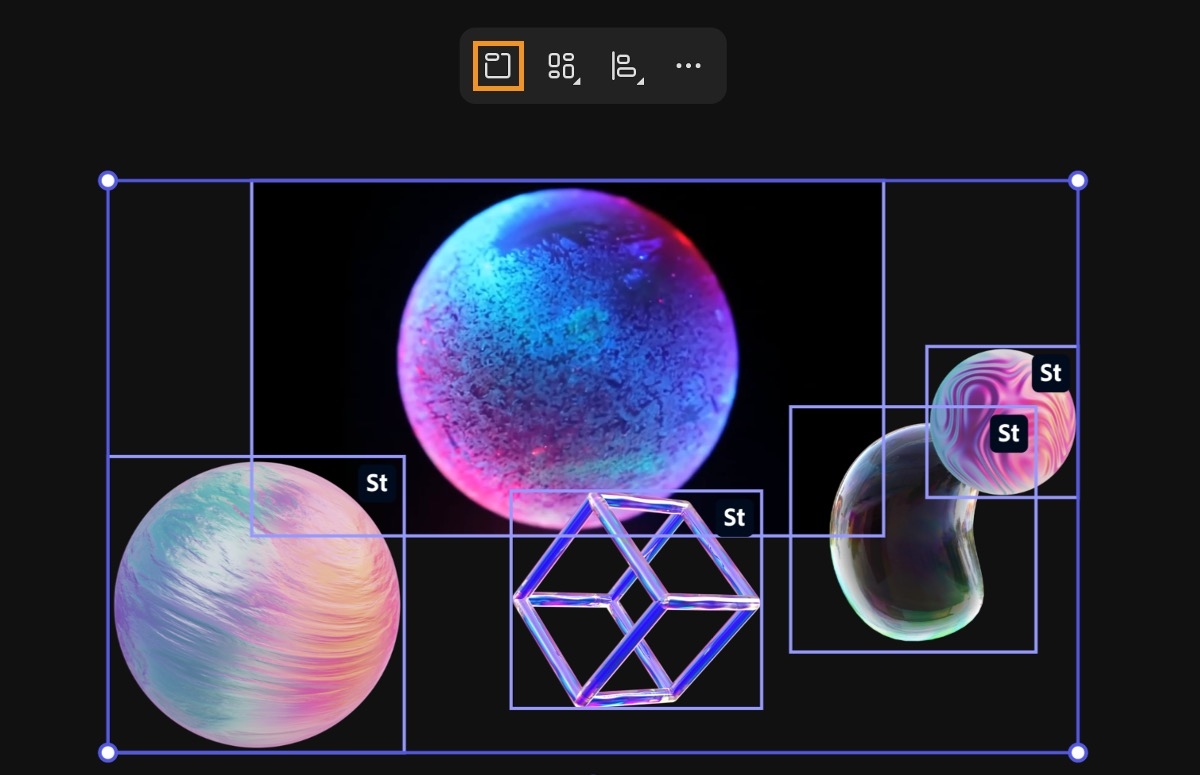
De visuelle elementers tilstand på brættet, før de samles inde på et tegnebræt.
Indsaml elementer
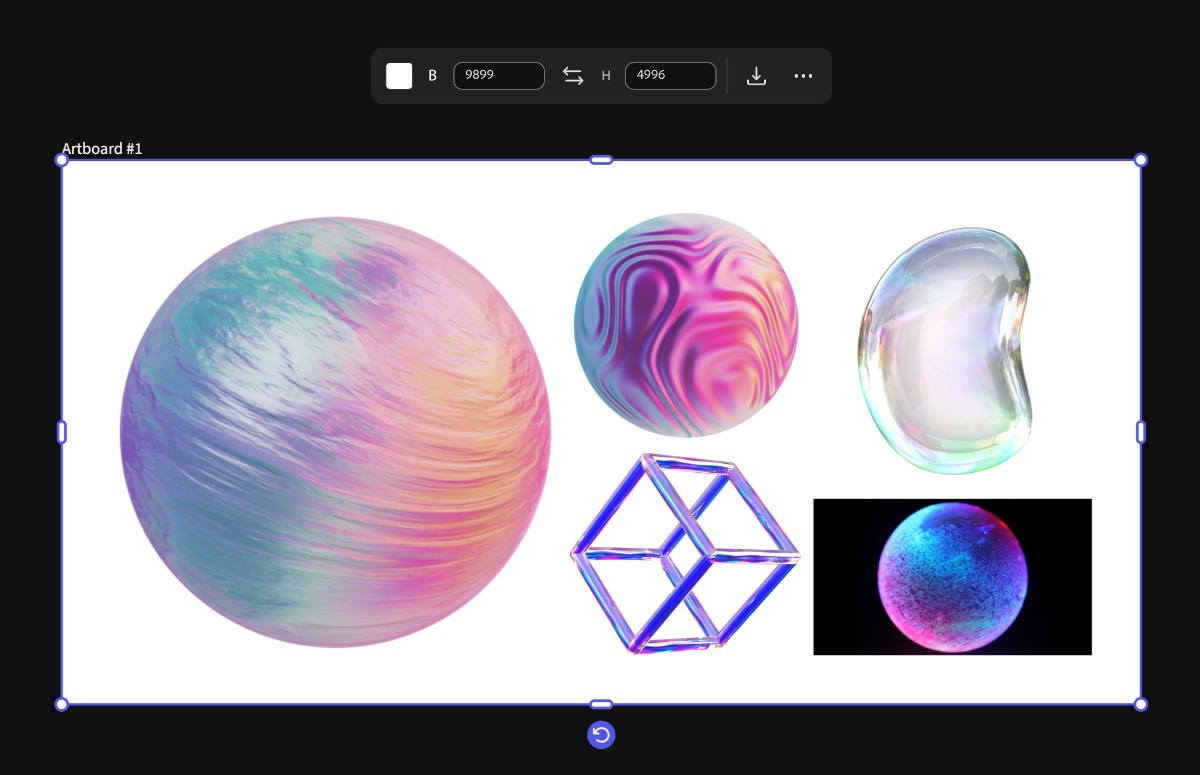
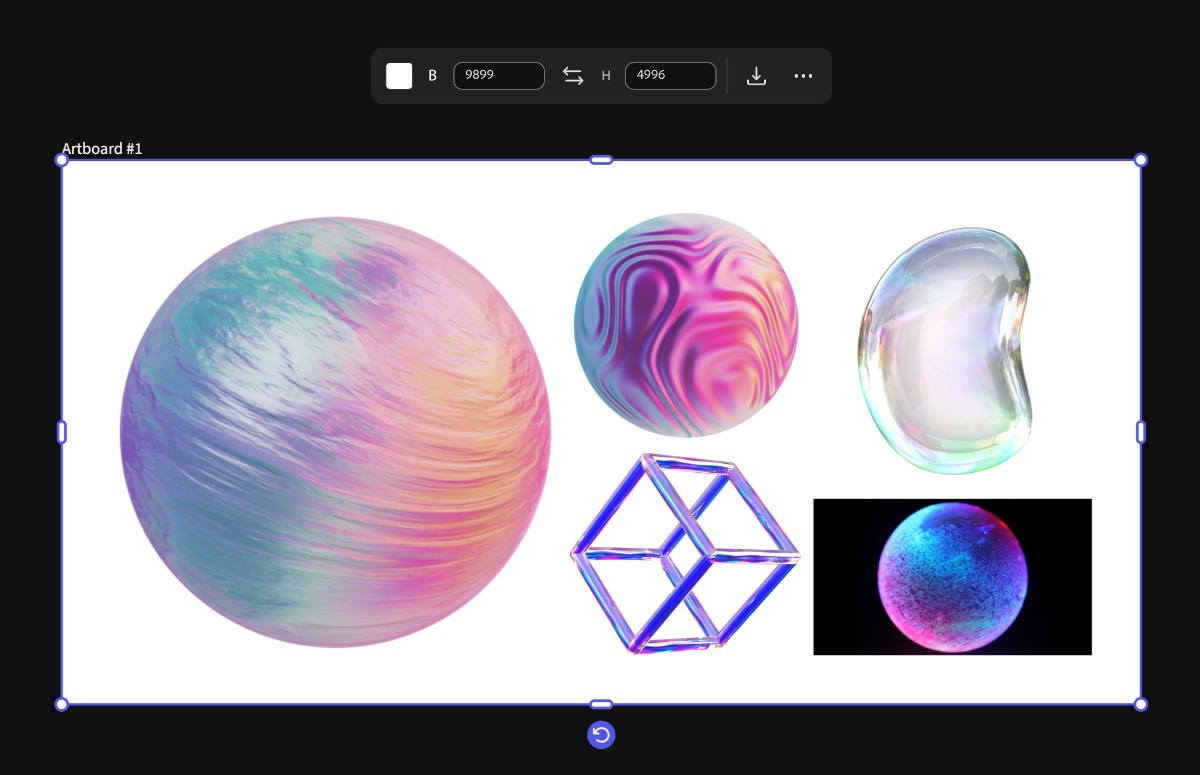
Visuelle elementer, der er arrangeret i et gitterlayout i et tegnebræt, indsamles og organiseres automatisk ved hjælp af en passende ordning.
Opret et tegnebræt, og tilføj visuelle elementer såsom billeder, videoer og former.
Vælg Indsaml elementer i genvejsmenuen for at samle alle de markerede elementer i et gitterlayout på et tegnebræt.
Når du vælger flere visuelle elementer på lærredet, kan du arrangere og organisere dem på en struktureret måde.
Original
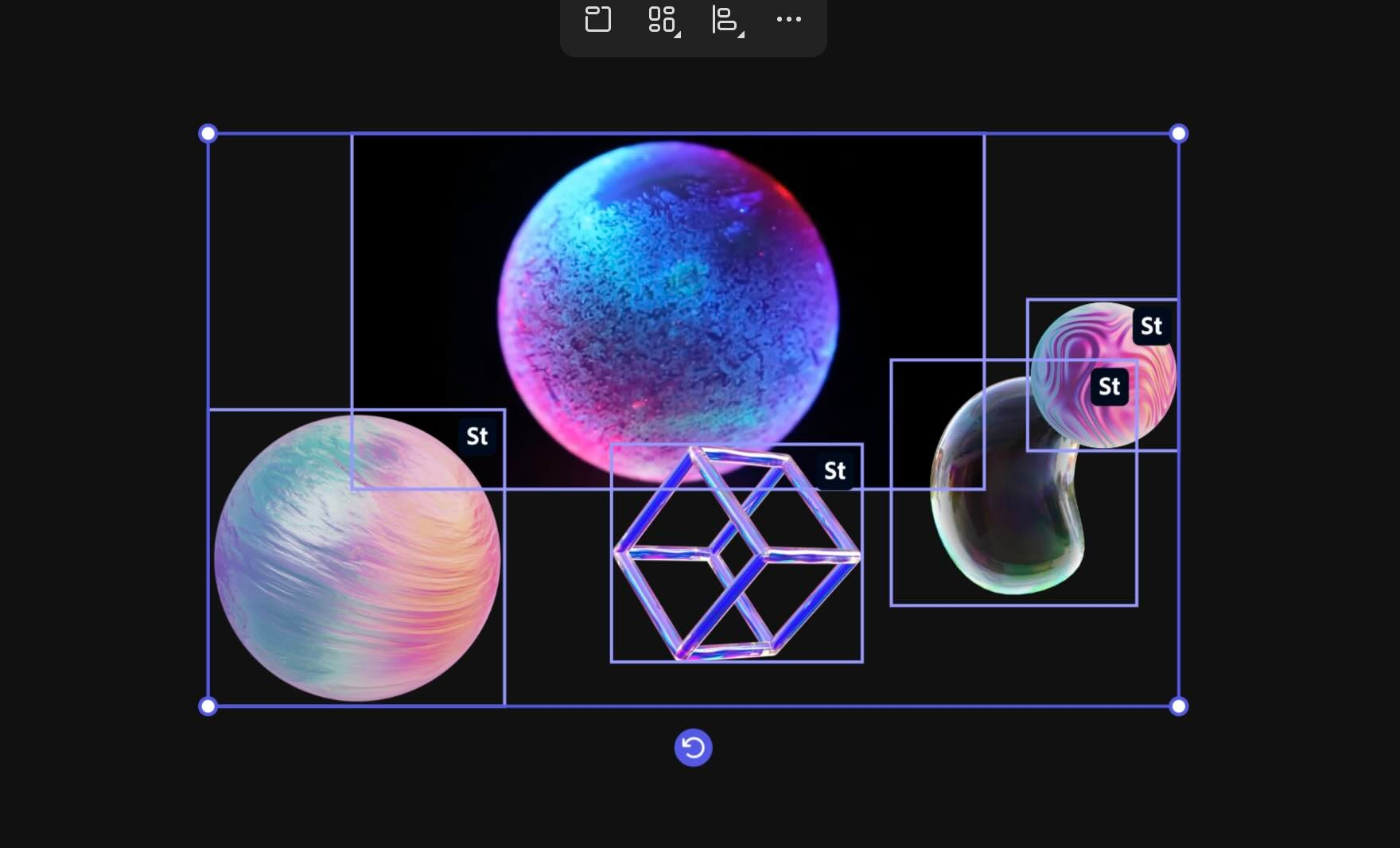
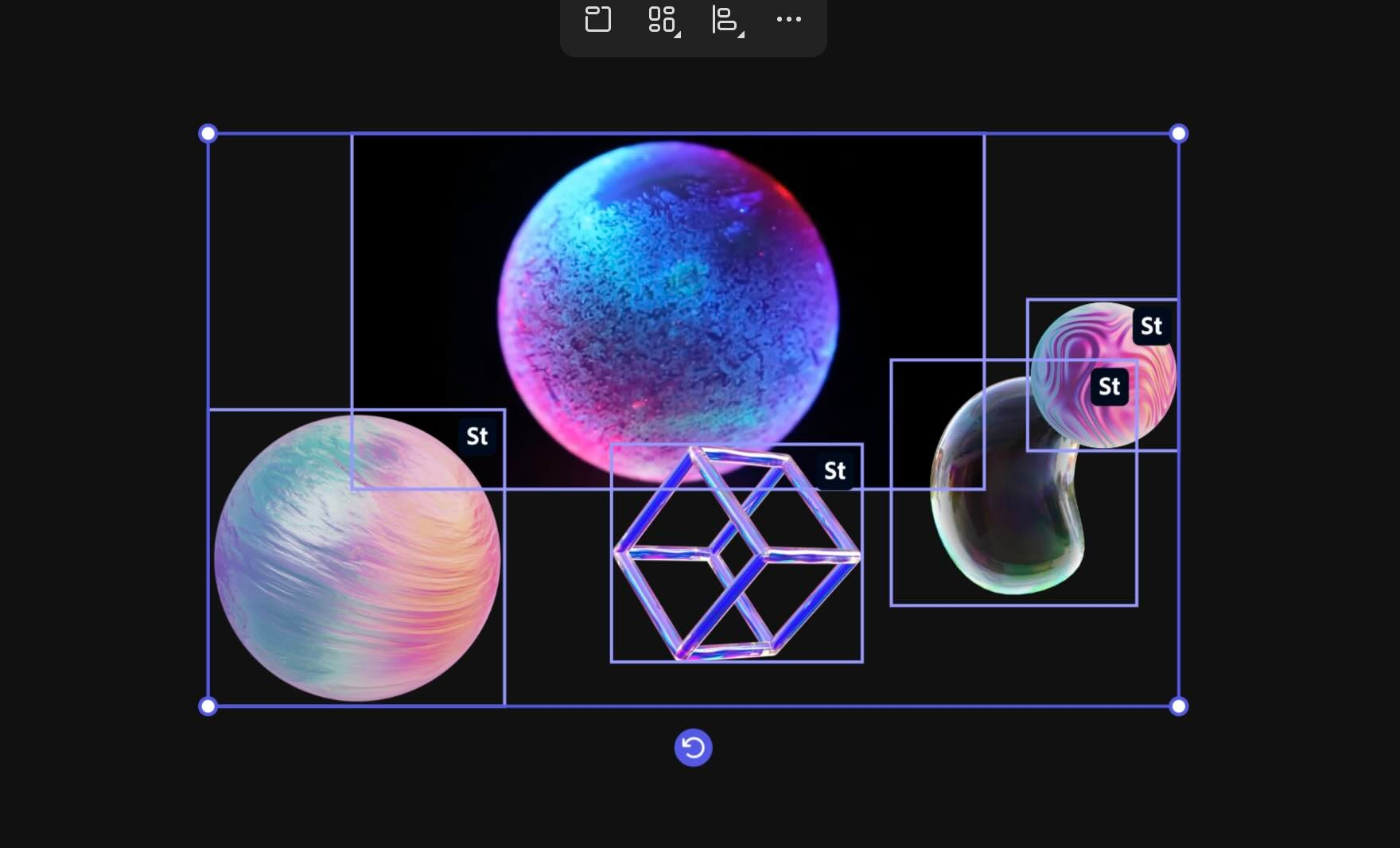
De visuelle elementers tilstand i Boards, før de justeres.
Rækker
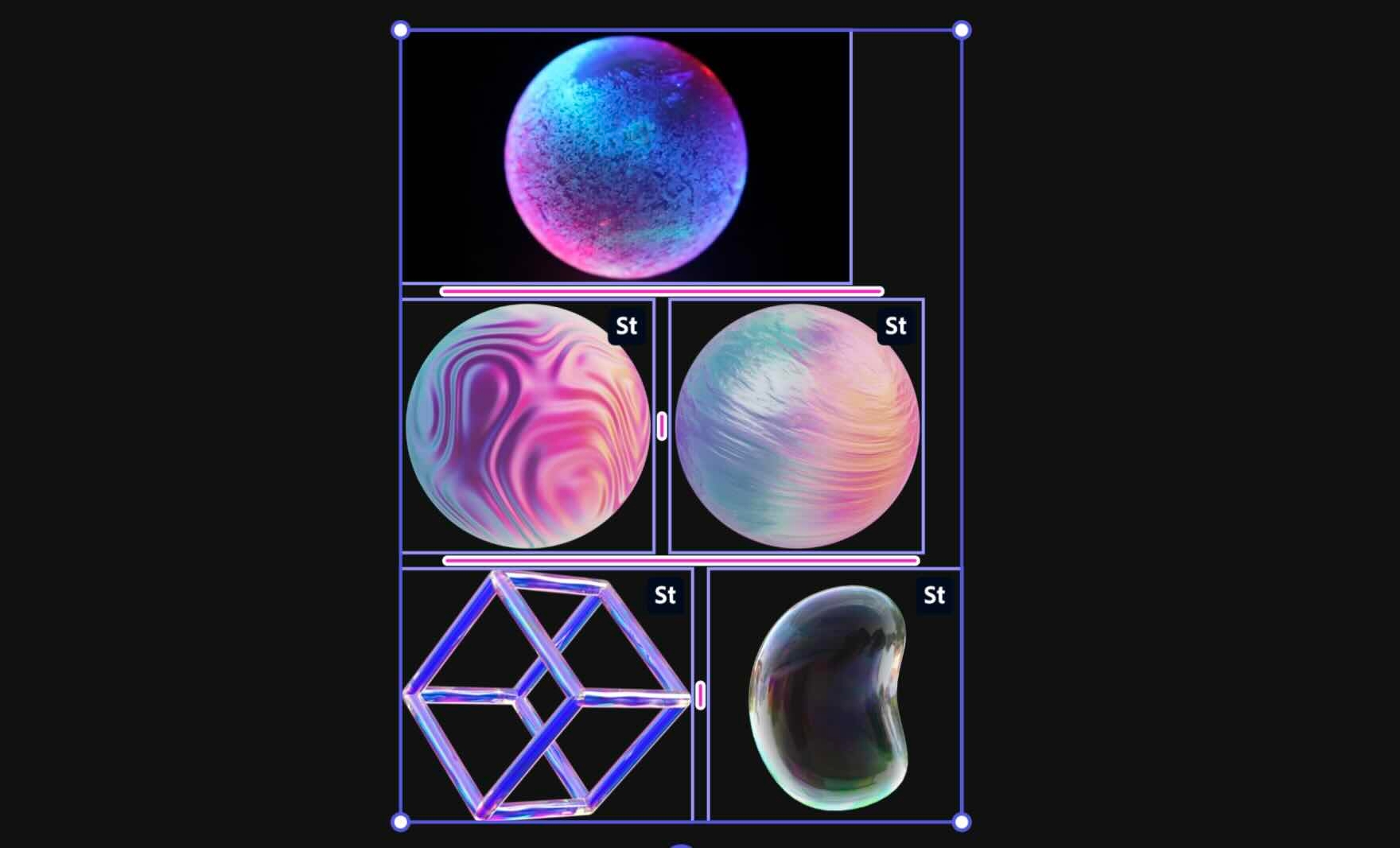
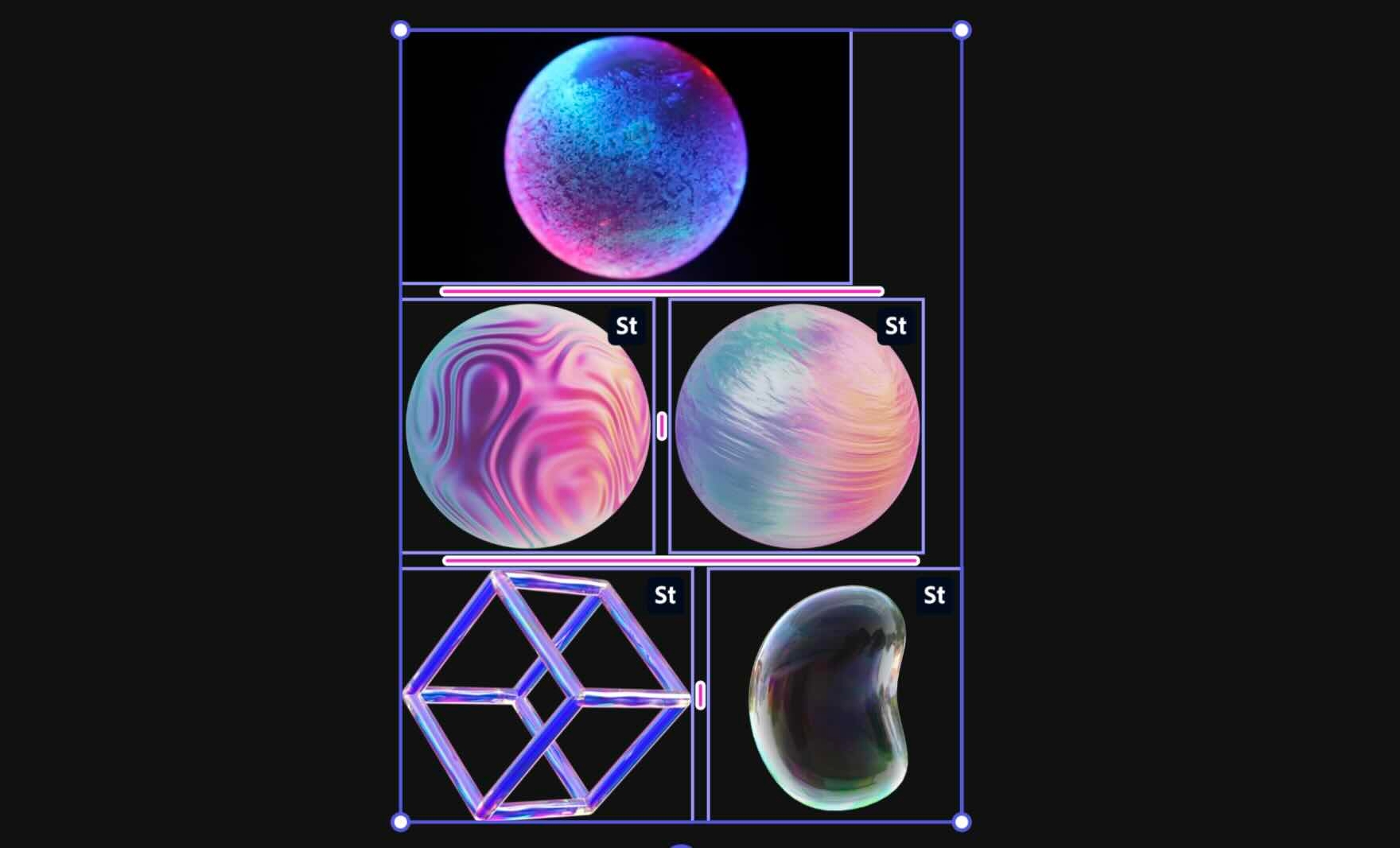
Arrangerer markerede elementer i et gitterlayout med jævnt fordelte rækker, så der er lige mange elementer pr. række og ensartede mellemrum mellem dem.
Kolonner
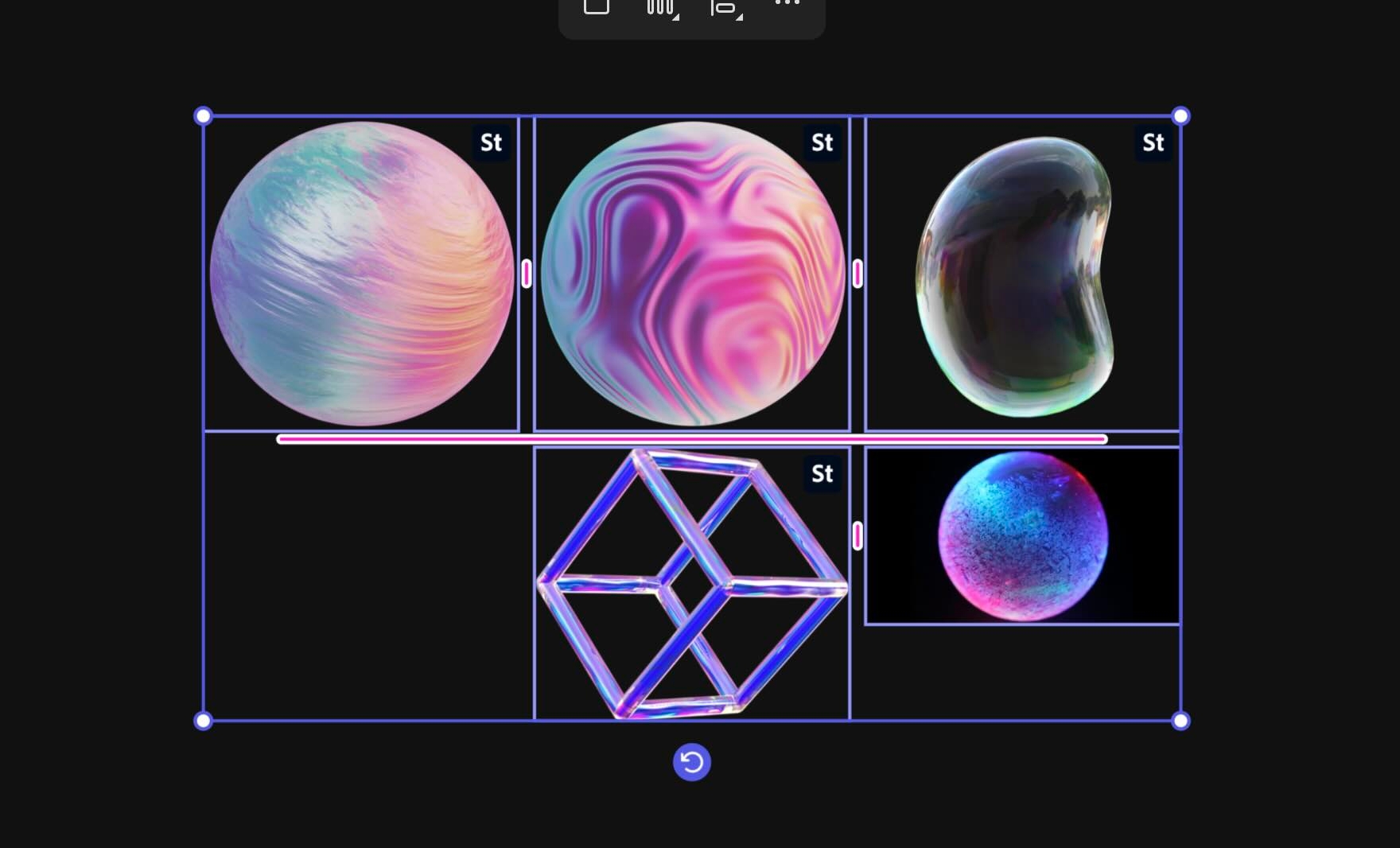
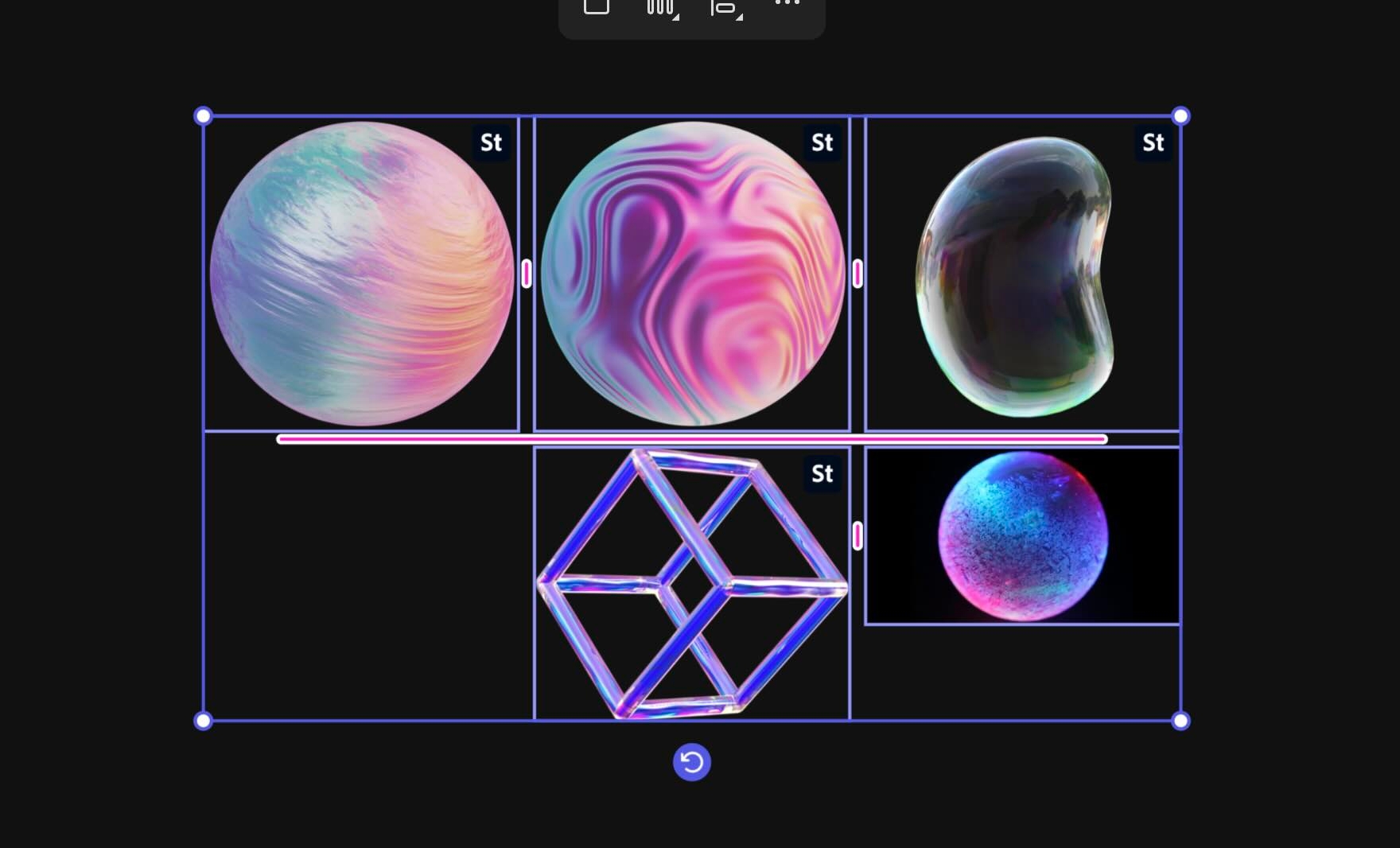
Organiserer markerede elementer i et gitterlayout med ensartet afstand, hvilket sikrer et tilsvarende antal elementer pr. kolonne og ensartede mellemrum mellem dem.
Mosaik
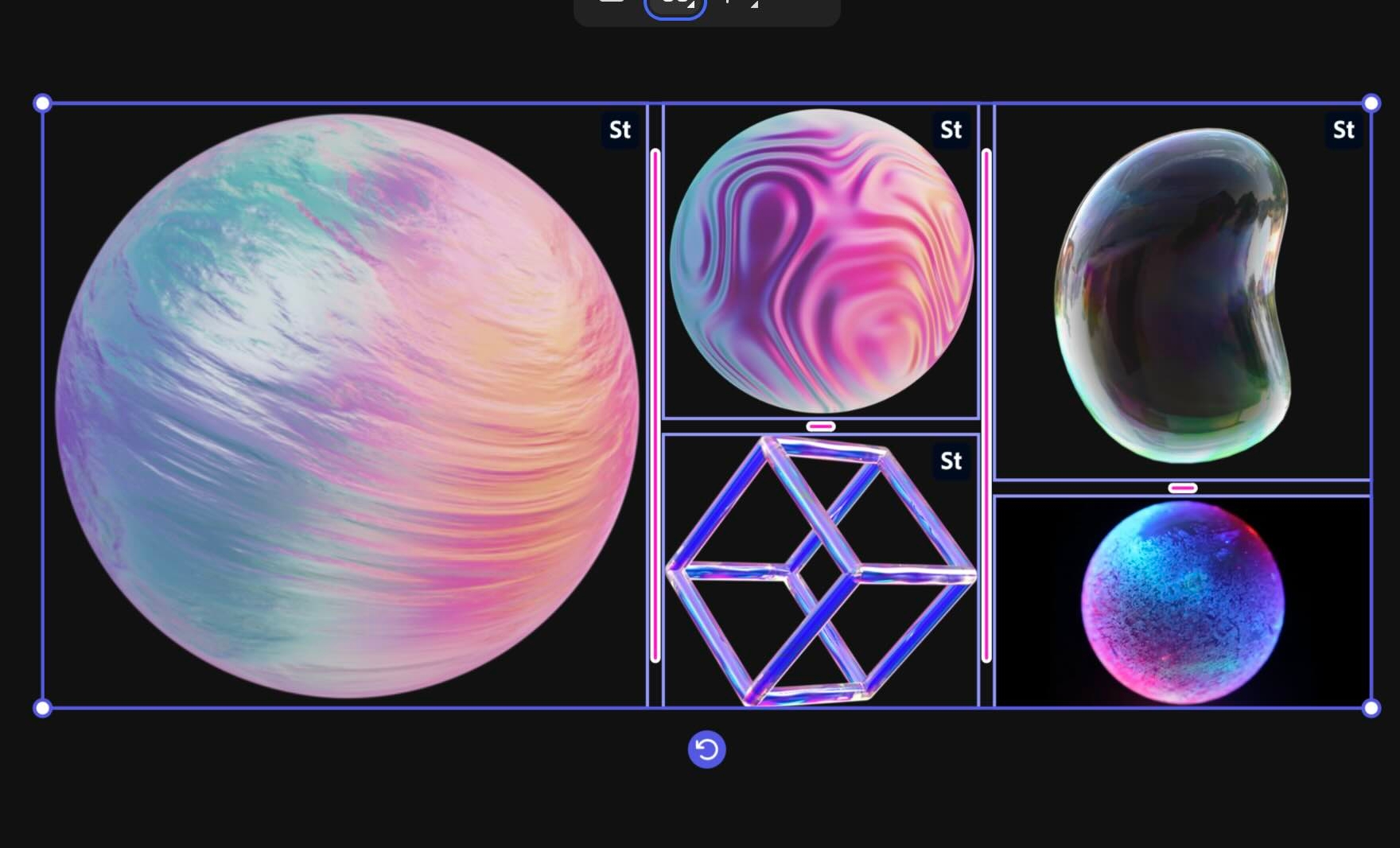
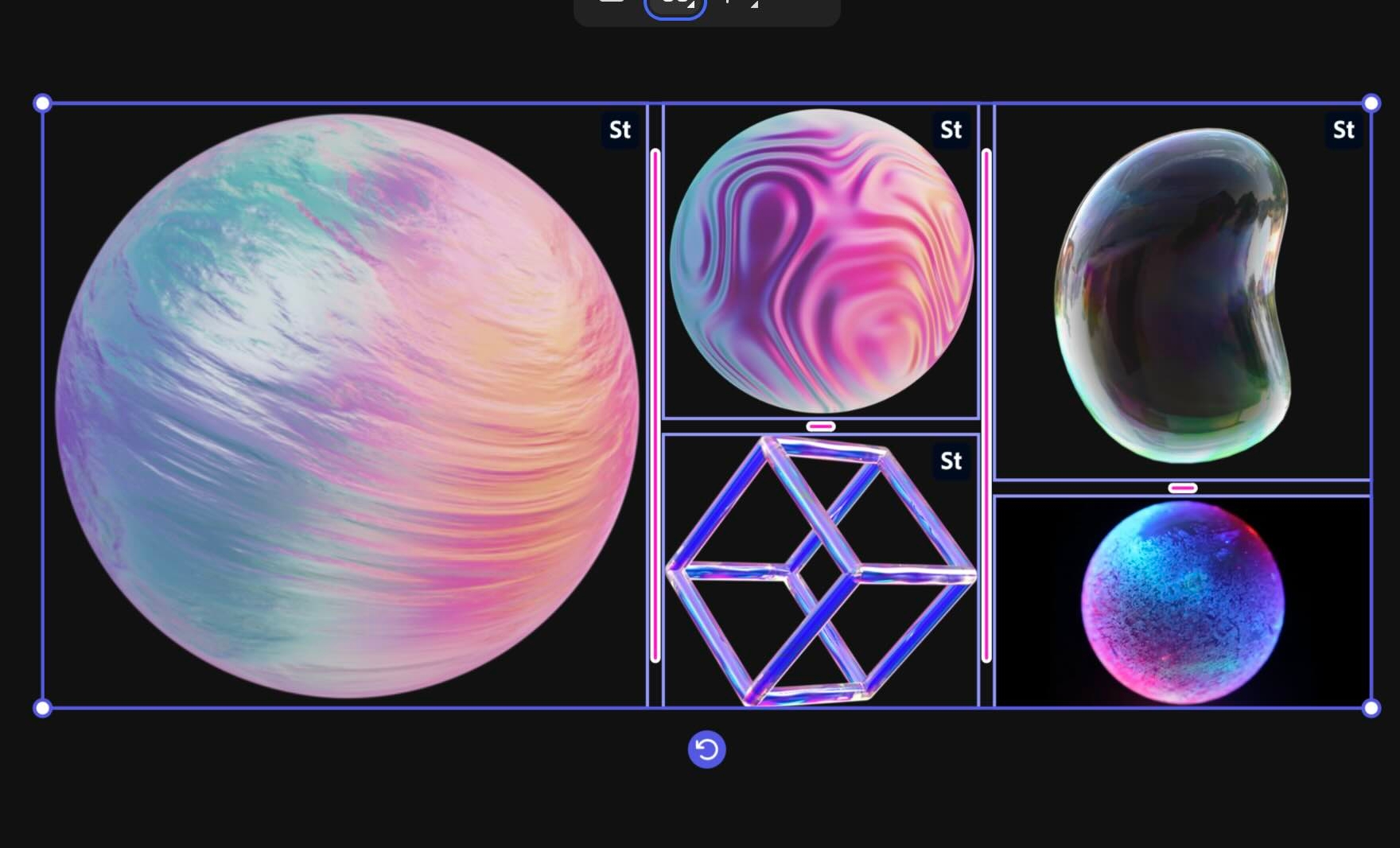
Arrangerer markerede elementer i et mosaiklayout med afbalanceret afstand, hvilket giver mulighed for variable størrelser, samtidig med at den visuelle harmoni og konsekvente justering bevares.
Vælg flere elementer, f.eks. billeder, videoer eller figurer, på lærredet.
Hold markøren over ikonet Arranger i genvejsmenuen, og brug derefter rullemenuen til at arrangere de markerede elementer i rækker, kolonner eller et mosaiklayout.
Når elementerne er arrangeret i det valgte layout med ensartet afstand mellem dem, kan du bruge den magentafarvede afstandslinje til at justere afstanden.
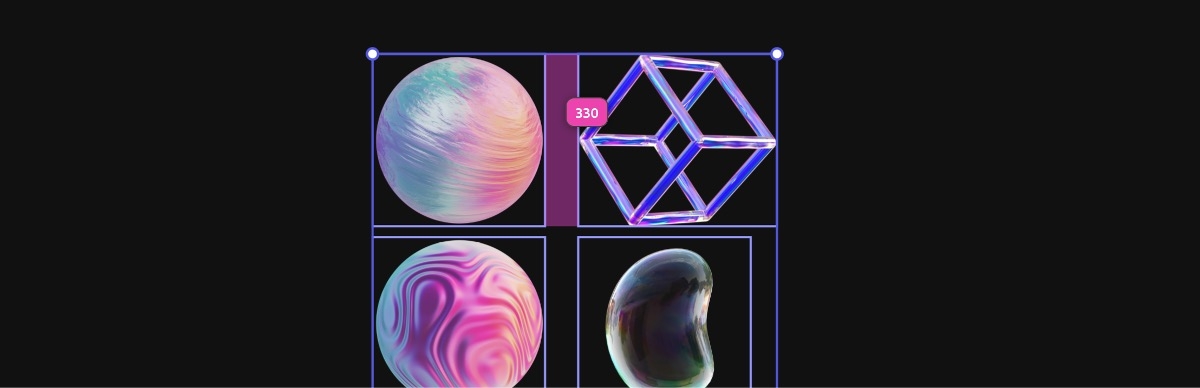
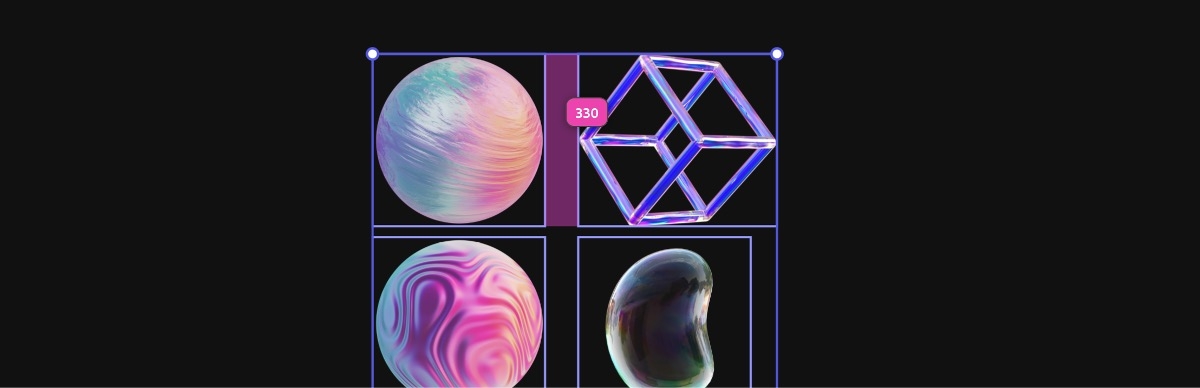
Når du vælger flere visuelle elementer på lærredet, kan du justere og organisere dem på forskellige måder, f.eks. ved at justere dem til venstre, højre, centreret eller fordele dem jævnt over layoutet.
Vælg flere elementer, f.eks. billeder, videoer eller figurer, på lærredet.
Hold markøren over ikonet Juster i genvejsmenuen, og vælg derefter en af følgende indstillinger for at justere de markerede elementer:
- Venstrejusteret
- Juster centreret
- Højrejusteret
- Juster øverst
- Juster midten
- Juster nederst
- Distribuer vandret
- Distribuer lodret
Vælg flere elementer, såsom billeder eller videoer, på lærredet.
Fra kontekstmenuen skal du vælge ikonet og vælge mellem følgende indstillinger:
- Placer forrest
- Flyt fremad
- Flyt bagud
- Placer bagest
Vælg flere elementer, såsom billeder eller former, på lærredet.
Fra kontekstmenuen skal du vælge ikonet og Gruppe.
Når du markerer tekst, mens du vælger elementer til arrangering på lærredet, er indstillingerne Indsaml elementer og Arranger ikke tilgængelige.